Asus X550ZE User manual
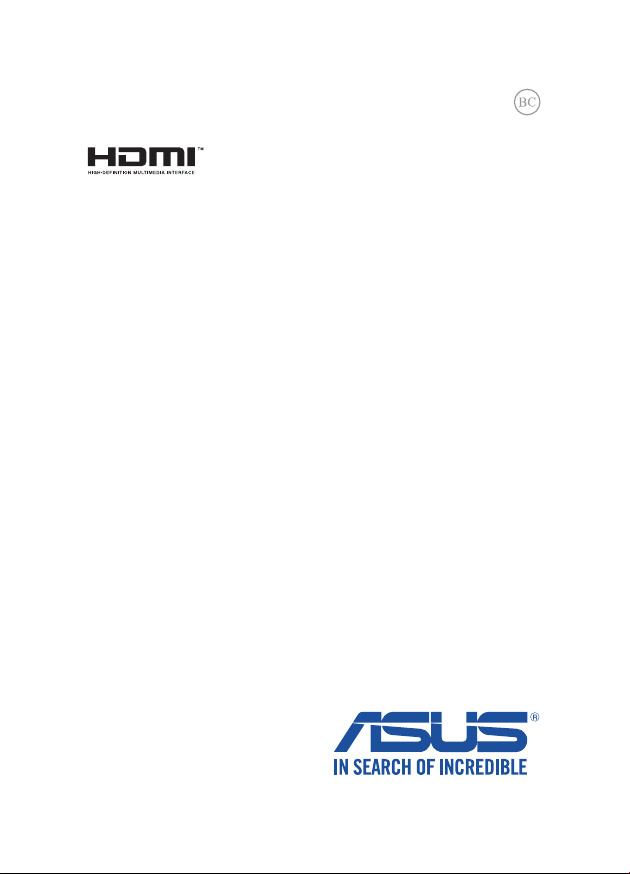
R10476
Проверенное издание V3
Май 2015
Ноутбук
Электронное руководство
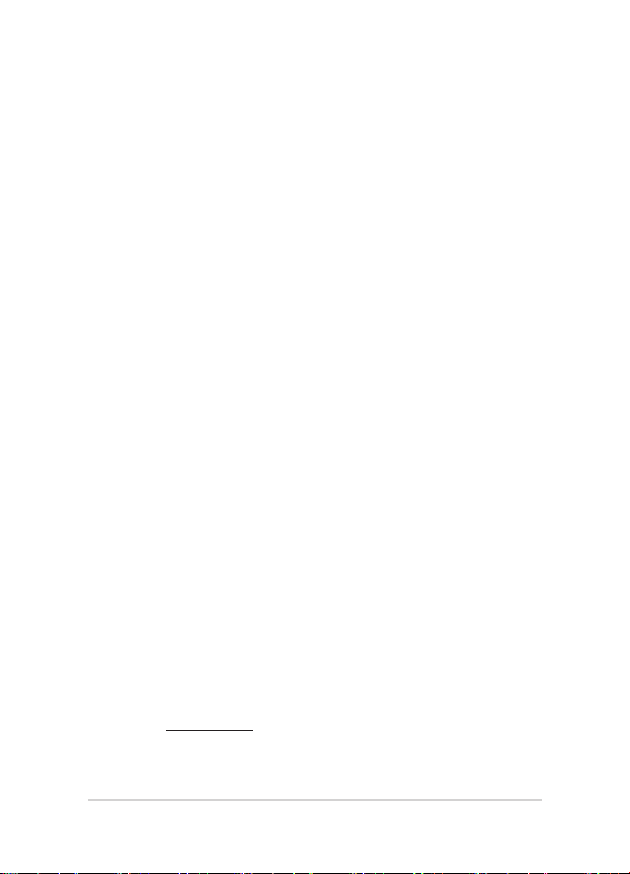
ИНФОРМАЦИЯ ОБ АВТОРСКИХ ПРАВАХ
Любая часть этого руководства, включая оборудование и программное обеспечение, описанные в нем, не может
быть дублирована, передана, преобразована, сохранена в системе поиска или переведена на другой язык в любой
форме или любыми средствами, кроме документации, хранящейся покупателем с целью резервирования, без
специального письменного разрешения ASUSTeK COMPUTER INC. (“ASUS”).
ASUS предоставляет данное руководство "как есть" без гарантии любого типа, явно выраженной
или подразумеваемой, включая неявные гарантии или условия получения коммерческой выгоды или
пригодности для конкретной цели, но не ограничиваясь этими гарантиями и условиями. НИ ПРИ КАКИХ
ОБСТОЯТЕЛЬСТВАХ ASUS, ЕЕ РУКОВОДСТВО, ДОЛЖНОСТНЫЕ ЛИЦА, СЛУЖАЩИЕ И ПОСРЕДНИКИ
НЕ НЕСУТ ОТВЕТСТВЕННОСТИ ЗА КАКОЙ-ЛИБО КОСВЕННЫЙ, СПЕЦИАЛЬНЫЙ, СЛУЧАЙНЫЙ
ИЛИ ЗАКОНОМЕРНЫЙ УЩЕРБ (ВКЛЮЧАЯ УЩЕРБ ОТ УПУЩЕННОЙ ВЫГОДЫ, НЕСОСТОЯВШЕЙСЯ
СДЕЛКИ, ПОТЕРИ ДАННЫХ ИЛИ НЕВОЗМОЖНОСТИ ИХ ИСПОЛЬЗОВАНИЯ, ПРЕРЫВАНИЯ
ДЕЯТЕЛЬНОСТИ И Т.П.), ДАЖЕ В ТОМ СЛУЧАЕ, ЕСЛИ ASUS БЫЛА УВЕДОМЛЕНА О ВОЗМОЖНОСТИ
ТАКОГО УЩЕРБА, КОТОРЫЙ МОГ ВОЗНИКНУТЬ В РЕЗУЛЬТАТЕ ДЕФЕКТА ИЛИ ОШИБКИ В ДАННОМ
РУКОВОДСТВЕ ЛИБО В ИЗДЕЛИИ.
Продукция и названия корпораций, имеющиеся в этом руководстве, могут являться зарегистрированными
торговыми знаками или быть защищенными авторскими правами соответствующих компаний и используются
только в целях идентификации.
ТЕХНИЧЕСКИЕ ХАРАКТЕРИСТИКИ И ИНФОРМАЦИЯ, СОДЕРЖАЩИЕСЯ В ДАННОМ РУКОВОДСТВЕ,
ПРИВОДЯТСЯ ТОЛЬКО В ЦЕЛЯХ ОЗНАКОМЛЕНИЯ. ОНИ МОГУТ БЫТЬ ИЗМЕНЕНЫ В ЛЮБОЕ ВРЕМЯ
БЕЗ УВЕДОМЛЕНИЯ И НЕ ДОЛЖНЫ РАССМАТРИВАТЬСЯ КАК ОБЯЗАТЕЛЬСТВО СО СТОРОНЫ ASUS.
ASUS НЕ НЕСЕТ КАКОЙ БЫ ТО НИ БЫЛО ОТВЕТСТВЕННОСТИ ЗА ОШИБКИ ИЛИ НЕТОЧНОСТИ,
КОТОРЫЕ МОГУТ СОДЕРЖАТЬСЯ В НАСТОЯЩЕМ РУКОВОДСТВЕ, В ТОМ ЧИСЛЕ ОТНОСЯЩИЕСЯ К
ОПИСАННЫМ В НЕМ ИЗДЕЛИЯМ И ПРОГРАММАМ.
Copyright © 2015 ASUSTeK COMPUTER INC. Все права защищены.
ОГРАНИЧЕНИЕ ОТВЕТСТВЕННОСТИ
Могут возникнуть обстоятельства, в которых из-за нарушения ASUS своих обязательств или в силу иных
источников ответственности Вы получите право на возмещение ущерба со стороны ASUS. В каждом
таком случае и независимо от оснований, дающих Вам право претендовать на возмещение ASUS убытков,
ответственность ASUS не будет превышать величину ущерба от телесных повреждений (включая смерть) и
повреждения недвижимости и материального личного имущества либо иных фактических прямых убытков,
вызванных упущением или невыполнением законных обязательств по данному Заявлению о гарантии, но не
более контрактной цены каждого изделия по каталогу.
ASUS будет нести ответственность или освобождает Вас от ответственности только за потери, убытки или
претензии, связанные с контрактом, невыполнением или нарушением данного Заявления о гарантии.
Это ограничение распространяется также на поставщиков и реселлеров. Это максимальная величина совокупной
ответственности ASUS, ее поставщиков и реселлеров.
НИ ПРИ КАКИХ ОБСТОЯТЕЛЬСТВАХ ASUS НЕ БУДЕТ НЕСТИ ОТВЕТСТВЕННОСТЬ В ЛЮБЫХ ИЗ
СЛЕДУЮЩИХ СЛУЧАЕВ: (1) ПРЕТЕНЗИИ К ВАМ В СВЯЗИ С УБЫТКАМИ ТРЕТЬИХ ЛИЦ; (2) ПОТЕРИ
ИЛИ ПОВРЕЖДЕНИЯ ВАШИХ ЗАПИСЕЙ ИЛИ ДАННЫХ; ИЛИ (3) СПЕЦИАЛЬНЫЙ, СЛУЧАЙНЫЙ
ИЛИ КОСВЕННЫЙ ЛИБО КАКОЙ-ЛИБО СОПРЯЖЕННЫЙ ЭКОНОМИЧЕСКИЙ УЩЕРБ (ВКЛЮЧАЯ
УПУЩЕННУЮ ВЫГОДУ ИЛИ ПОТЕРИ СБЕРЕЖЕНИЙ), ДАЖЕ ЕСЛИ ASUS, ЕЕ ПОСТАВЩИКИ ИЛИ
РЕСЕЛЛЕРЫ БЫЛИ УВЕДОМЛЕНЫ О ВОЗМОЖНОСТИ ИХ ВОЗНИКНОВЕНИЯ.
СЕРВИС И ПОДДЕРЖКА
Посетите наш сайт http://support.asus.com
2
Руководство пользователя ноутбука
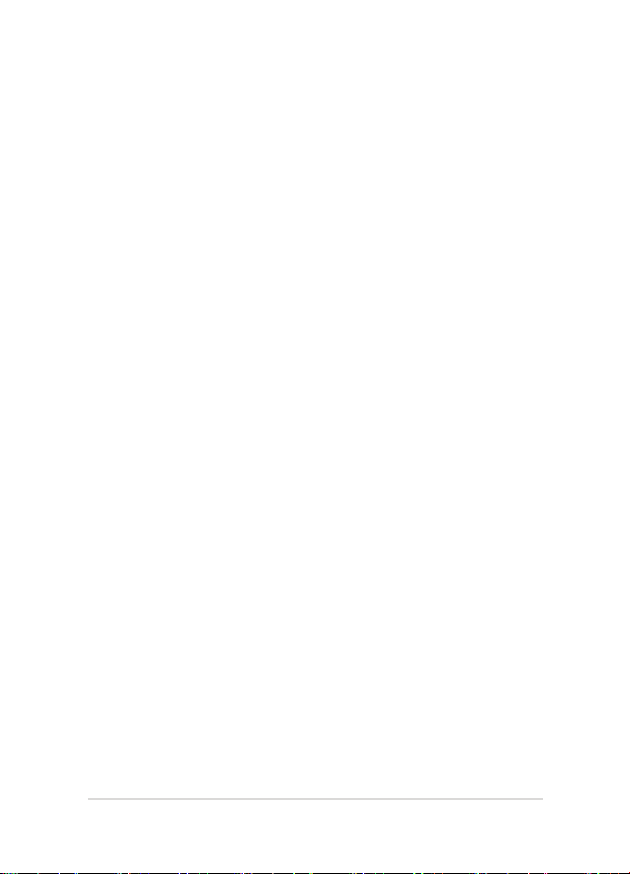
Содержание
О руководстве ..............................................................................................7
Обозначения, используемые в руководстве ................................................. 8
Иконки .............................................................................................................. 8
Типографские обозначения ........................................................................... 8
Информация о правилах безопасности ....................................................9
Использование ноутбука ................................................................................ 9
Уход за ноутбуком ........................................................................................... 10
Утилизация ...................................................................................................... 11
Глава 1: Настройка оборудования
Знакомство с ноутбуком .............................................................................14
Вид сверху ....................................................................................................... 14
Нижняя сторона .............................................................................................. 19
Правая сторона ................................................................................................ 20
Левая сторона .................................................................................................. 22
Передняя сторона ............................................................................................ 24
Глава 2: Использование компьютера
Начало работы .............................................................................................26
Зарядите ноутбук ............................................................................................ 26
Откройте крышку ...........................................................................................28
Нажмите кнопку питания .............................................................................. 28
Жесты для тачпэда ...................................................................................... 29
Перемещение курсора .................................................................................... 29
ASUS Smart Gesture ........................................................................................ 36
Использование клавиатуры ....................................................................... 37
Функциональные клавиши ............................................................................ 37
Функциональные клавиши для приложений ASUS ................................... 38
Клавиши Windows 8.1 .................................................................................... 39
Мультимедийные клавиши ............................................................................ 39
Использование цифровой клавиатуры ........................................................40
Использование оптического привода ....................................................... 41
Глава 3: Работа с Windows 8.1
Первое включение ......................................................................................46
Интерфейс Windows ...................................................................................47
Руководство пользователя ноутбука
3
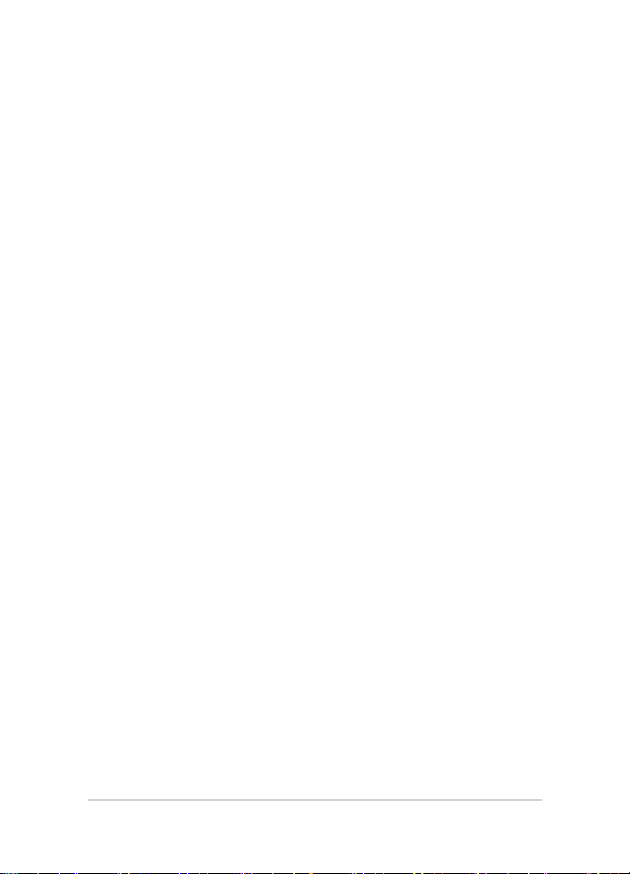
Начальный экран............................................................................................. 47
Горячие точки .................................................................................................. 48
Кнопка Пуск .................................................................................................... 51
Настройка начального экрана ....................................................................... 53
Работа с приложениями Windows .............................................................54
Запуск приложений ........................................................................................ 54
Настройка приложений .................................................................................. 54
Открытие экрана с приложениями ............................................................... 56
Панель Charms ................................................................................................ 58
Функция Snap .................................................................................................. 60
Другие сочетания клавиш..........................................................................62
Подключение к беспроводным сетям ......................................................64
Wi-Fi ................................................................................................................. 64
Bluetooth .......................................................................................................... 65
Режим полета................................................................................................... 66
Подключение к проводным сетям ............................................................ 67
Использование сетевого подключения с динамическим IP/PPPoE .......... 67
Настройка подключения со статическим IP ................................................ 68
Включение ноутбука ..................................................................................69
Перевод компьютера в спящий режим ......................................................... 69
Экран блокировки Windows8.1 .................................................................70
Продолжение с экрана блокировки .............................................................. 70
Настройка экрана блокировки ......................................................................71
Глава 4: Самотестирование при включении (POST)
Самотестирование при включении (POST) .............................................74
Доступ к BIOS и устранению неполадок..................................................... 74
BIOS .............................................................................................................74
Доступ к BIOS ................................................................................................. 74
Настройки BIOS .............................................................................................. 75
4
Руководство пользователя ноутбука
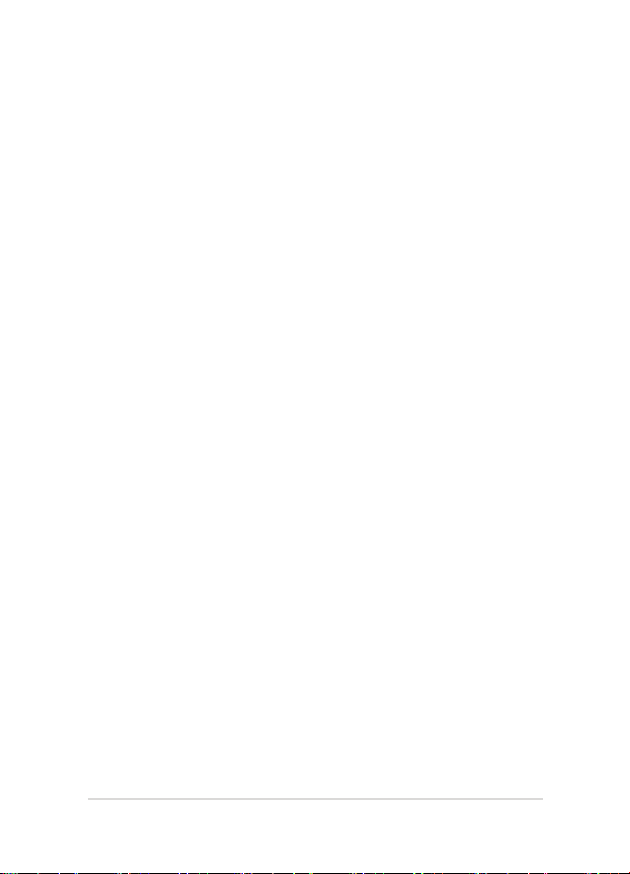
Восстановление системы ...........................................................................85
Включение опции восстановления ............................................................... 87
Советы и часто задаваемые вопросы
Полезные советы для вашего ноутбука....................................................90
Часто задаваемые вопросы по аппаратному обеспечению ...................91
Часто задаваемые вопросы по программному обеспечению ................94
Приложение
Информация об устройстве DVD-ROM ...................................................... 98
Информация об устройстве Blu-ray ROM ................................................... 100
Совместимость встроенного модема ...........................................................100
Обзор ................................................................................................................ 101
Удостоверение сетевой совместимости .......................................................101
Неголосовое оборудование ........................................................................... 101
Федеральная комиссия по средствам связи: Положение о
воздействии помех .......................................................................................... 103
Федеральная комиссия по связи: требования к воздействию
радиочастоты ................................................................................................... 104
Заявление о соответствии европейской директиве (R&TTE 1999/5/EC) . 105
Соответствие европейским стандартам (CE Marking) ............................... 105
Промышленный стандарт Канады: требования к воздействию
радиочастоты ................................................................................................... 106
Каналы беспроводного доступа в различных диапазонах 108
Ограничение беспроводного доступа во Франции ..................................... 108
Правила безопасности UL ............................................................................. 110
Правила электробезопасности ......................................................................111
Примечание относительно ТВ ...................................................................... 111
REACH ............................................................................................................. 111
Информация об изделии корпорации Macrovision .....................................111
Предупреждение потери слуха ..................................................................... 111
Положения по литию (для литиево-ионных батарей) ................................ 112
Правила безопасности при работе с оптическим накопителем ................ 113
CTR 21 Approval (для ноутбуков со встроенным модемом) ...................... 114
Совместимость устройства со стандартом ENERGY STAR ..................... 116
Руководство пользователя ноутбука
5
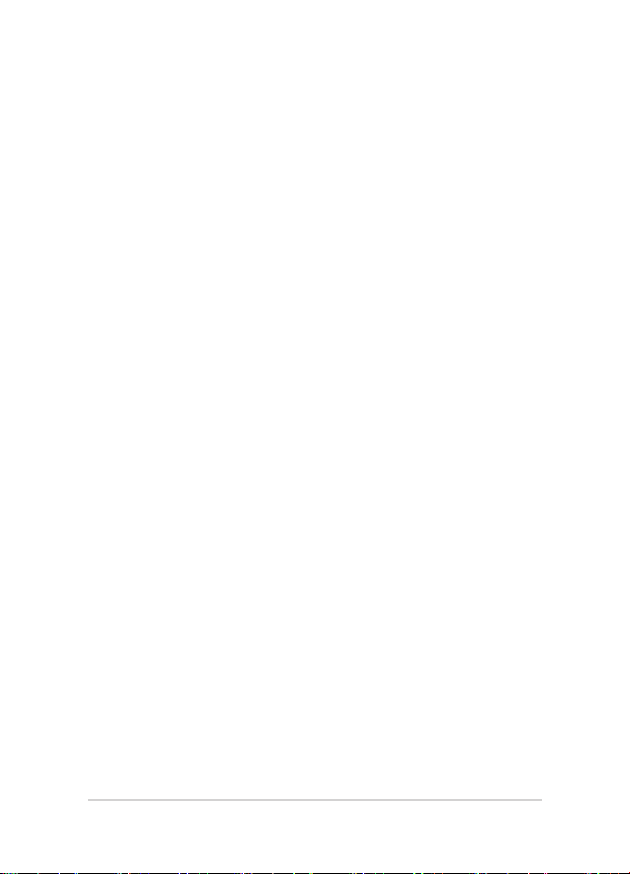
Декларация и соответствие международным экологическим нормам .... 116
Утилизация и переработка ............................................................................. 117
Служба по утилизации аккумуляторов в Северной Америке ................... 117
Региональные уведомление для Калифорнии ............................................. 117
Региональные уведомление для Сингапура ................................................ 117
Региональные уведомление для Индии ....................................................... 118
Замечания по съемным аккумуляторам .......................................................118
Avis concernant les batteries remplaçables ...................................................... 118
6
Руководство пользователя ноутбука
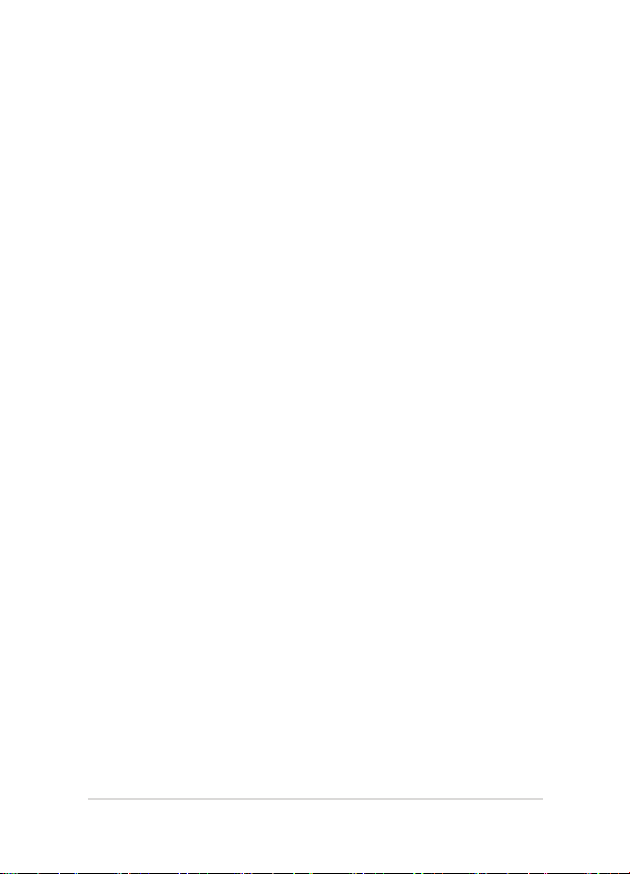
О руководстве
В этом руководстве приведена информация о программных и аппаратных
функциях компьютера
Глава 1: Настройка оборудования
В этой главе приведена информация о компонентах компьютера.
Глава 2: Использование компьютера
В этой главе приведена информация об использовании компонентов
данного компьютера.
Глава 3: Работа с Windows 8.1
В этой главе приведена информация по использованию Windows 8.1.
Глава 4: Самотестирование при включении (POST)
В этой главе приведена информация о POST и изменении настроек
компьютера.
Советы и часто задаваемые вопросы
В этом разделе представлены рекомендации и часто задаваемые
вопросы относительно аппаратного и программного обеспечения
ноутбука.
Приложение
В этом разделе содержатся уведомления и информация о
безопасности.
Руководство пользователя ноутбука
7
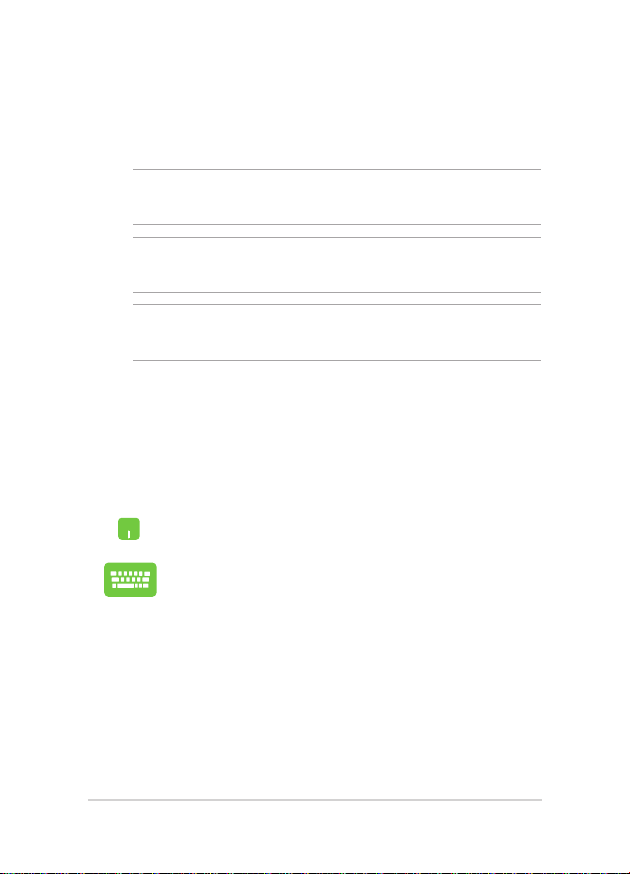
Обозначения, используемые в руководстве
Для выделения ключевой информации используются следующие
сообщения:
ВАЖНО! Информация, которой Вы должны следовать при выполнении
задач.
ПРИМЕЧАНИЕ: Советы и полезная информация, которая поможет при
выполнении задач.
ВНИМАНИЕ! Информация о действиях, которые могут привести к
повреждению оборудования, потере данных или бытовым травмам.
Иконки
Иконки, отображенные ниже, указывают на устройство, используемое для
выполнения действий.
= Использование тачпэда.
= Использование клавиатуры.
Типографские обозначения
Жирный
Курсив
8
= Означает меню или выбранный элемент.
= Указывает разделы в этом руководстве.
Руководство пользователя ноутбука
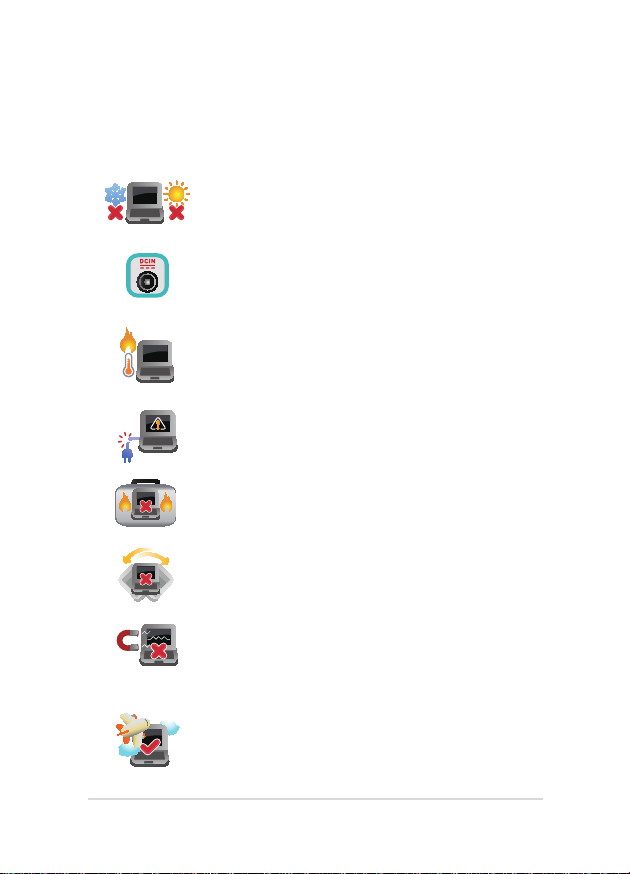
Информация о правилах безопасности
Использование ноутбука
Этот ноутбук может использоваться при температуре
воздуха в диапазоне от 5°C (41°F) до 35°C (95°F).
Обратите внимание на этикетку на нижней стороне
ноутбука и убедитесь, что Ваш блок питания
поддерживает соответствующее напряжение.
Не размещайте ноутбук на коленях или других
частях тела во включенном состоянии во избежание
ожогов.
Не пользуйтесь поврежденными сетевыми шнурами,
аксессуарами и периферийными устройствами.
Не помещайте включенный ноутбук в сумку и не
накрывайте его любыми материалами, которые
могут затруднить циркуляцию воздуха.
На помещайте ноутбук на неровную или
неустойчивую поверхность.
Ноутбук можно пропускать через рентгеновский
сканер, но не рекомендуется проносить его
через магнитные детекторы или подвергать его
воздействию магнитных жезлов.
Если Вы собираетесь пользоваться ноутбуком
во время авиаперелета, сообщите об этом
авиакомпании.
Руководство пользователя ноутбука
9
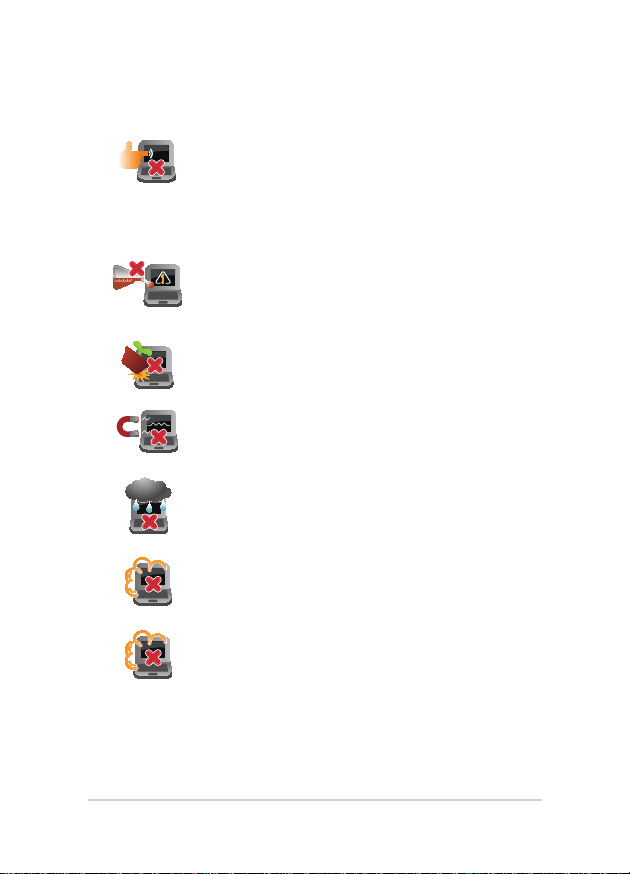
Уход за ноутбуком
Прежде чем чистить ноутбук, отключите его от
сети и извлеките аккумулятор (если возможно).
Используйте чистую губку или кусочек замши,
смоченный в воде или неабразивном чистящем
средстве. Удалите лишнюю влагу сухой тряпкой.
Не используйте чистящие средства и растворители,
такие, как бензол, или иные химикаты для очистки
поверхности ноутбука или рядом с ним.
Не ставьте предметы на поверхность ноутбука и не
засовывайте в него посторонние предметы.
Не подвергайте ноутбук воздействию сильных
магнитных или электрических полей.
Не подвергайте ноутбук воздействию жидкостей и
не используйте в условиях повышенной влажности.
Не помещайте ноутбук в пыльную или грязную
среду.
Не пользуйтесь ноутбуком в непосредственной
близости от места утечки газа.
10
Руководство пользователя ноутбука
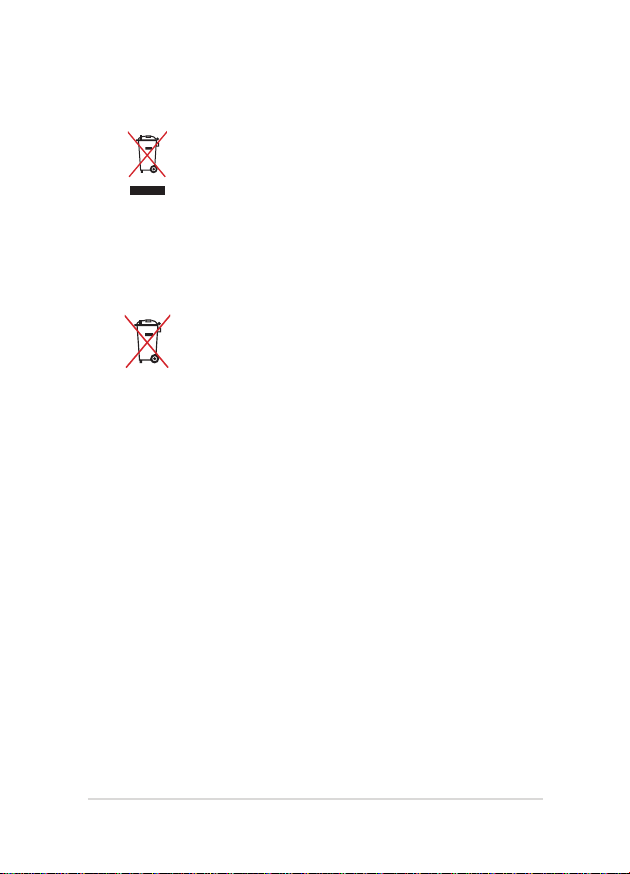
Утилизация
НЕ выбрасывайте ноутбук вместе с бытовым
мусором. Этот продукт предназначен для
повторного использования и переработки.
Символ перечеркнутого мусорного бака означает,
что продукт (электрическое и электронное
оборудование и содержащие ртуть аккумуляторы)
нельзя выбрасывать вместе с бытовым мусором.
Ознакомьтесь с правилами утилизации таких
продуктов.
Не выбрасывайте аккумулятор вместе с бытовым
мусором. Символ перечеркнутого мусорного бака
означает, что аккумулятор нельзя выбрасывать
вместе с бытовым мусором.
Руководство пользователя ноутбука
11
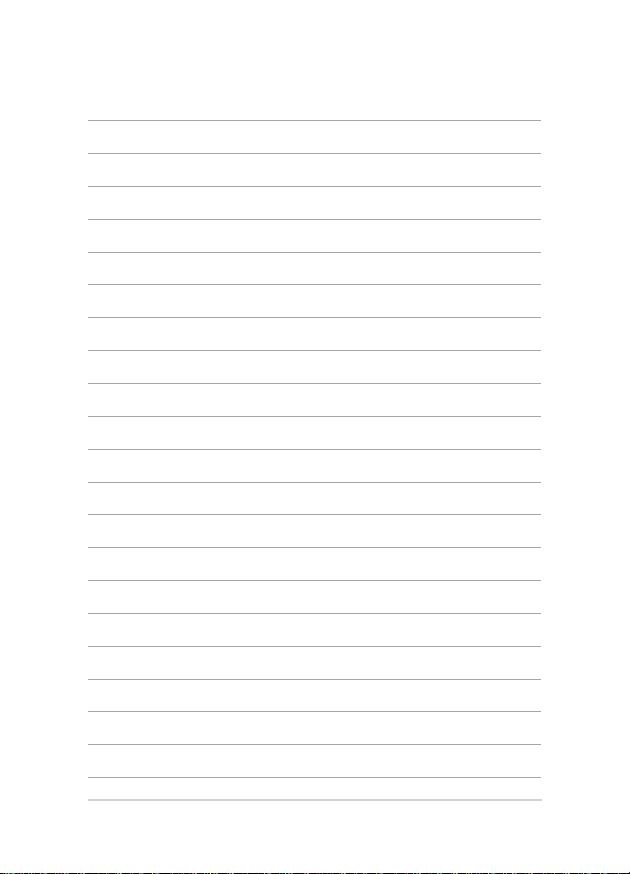
12
Руководство пользователя ноутбука
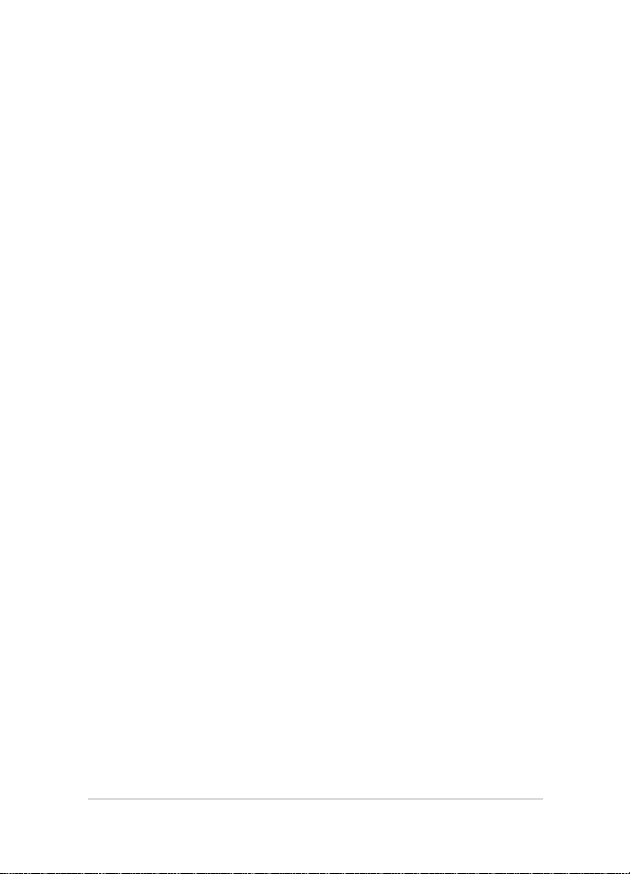
Глава 1: Настройка оборудования
Руководство пользователя ноутбука
13
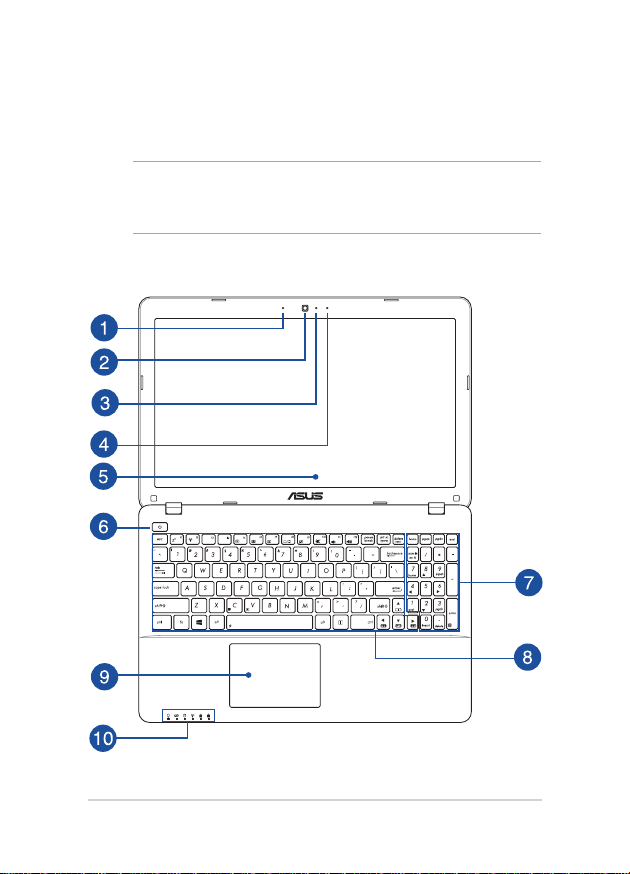
Знакомство с ноутбуком
Вид сверху
ПРИМЕЧАНИЕ: Раскладка клавиатуры может отличаться в зависимости
от региона. Расположение элементов на верхней стороне может отличаться в
зависимости от модели.
14
Руководство пользователя ноутбука
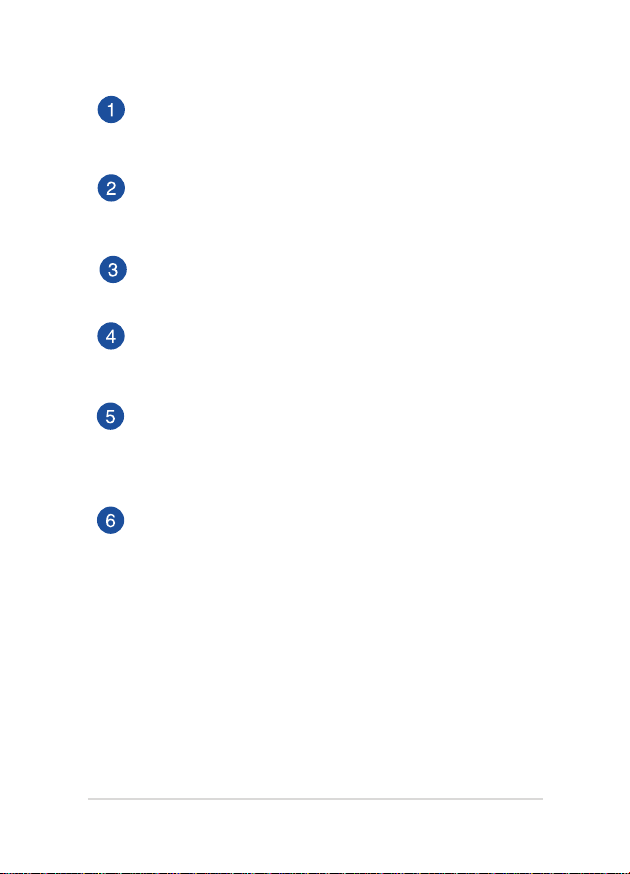
Микрофон
Встроенный микрофон может использоваться для
видеоконференций, записи голоса или наложения звука.
Камера
Встроенная камера позволяет делать фотоснимки и записывать
видео.
Индикатор камеры
Индикатор включен, когда встроенная камера работает.
Микрофон
Встроенный микрофон может использоваться для
видеоконференций, записи голоса или наложения звука.
Дисплей
Дисплей высокой четкости обеспечивает превосходное
изображение при просмотре фотографий, видео и других
мультимедийных файлов.
Кнопка питания
Нажмите кнопку питания для включения/отключения ноутбука.
Кнопка питания также используется для перевода ноутбука в
ждущий или спящий режимы.
Если ноутбук перестает отвечать на запросы, нажмите и
удерживайте кнопку питания в течение 4 секунд.
Руководство пользователя ноутбука
15
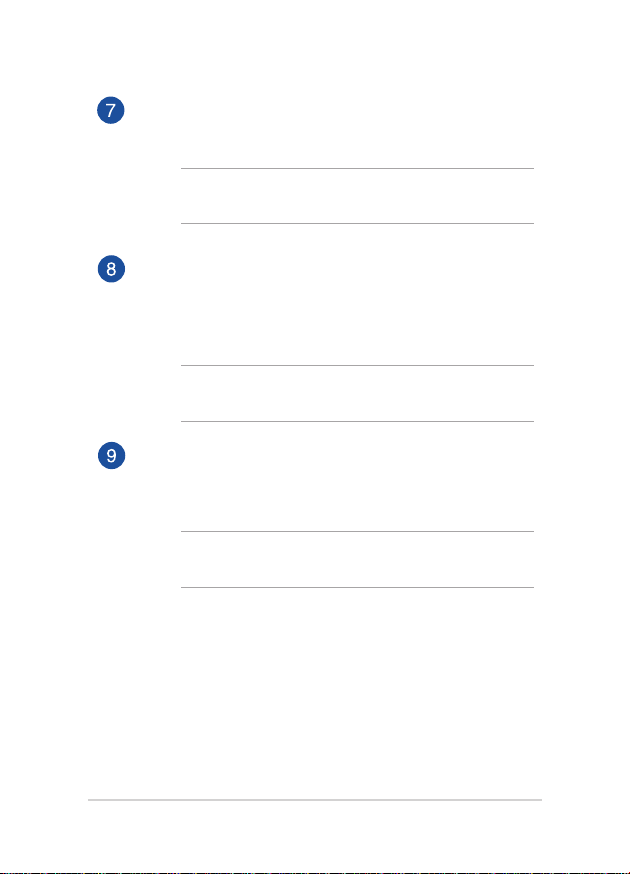
Цифровая клавиатура
Цифровая клавиатура используется для ввода чисел и
перемещения курсора.
ПРИМЕЧАНИЕ: Подробную информацию смотрите в разделе
Цифровая клавиатура этого руководства.
Клавиатура
Клавиатура состоит из клавиш стандартного размера с
удобным ходом (глубиной нажатия). Функциональные клавиши
предоставляют быстрый доступ к приложениям и функциям
Windows.
ПРИМЕЧАНИЕ: Раскладка клавиатуры может отличаться в
зависимости от региона.
Тачпэд
Тачпэд позволяет использовать жесты для навигации по экрану,
предоставляя интуитивно понятный пользовательский интерфейс.
Он также имитирует функции обычной мыши.
ПРИМЕЧАНИЕ: Подробную информацию смотрите в разделе
Жесты для тачпэда этого руководства.
16
Руководство пользователя ноутбука
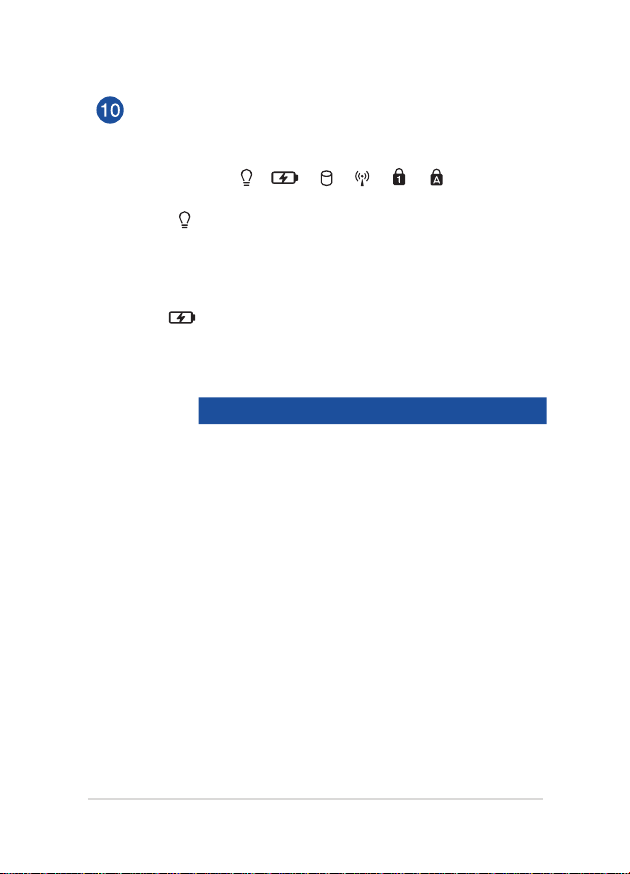
Индикаторы
Индикаторы состояния позволяют идентифицировать текущее
состояние ноутбука.
Индикатор питания
Индикатор питания загорается, показывая, что
ноутбук включен, и мигает, показывая, что ноутбук
находится в спящем режиме.
Индикатор зарядки аккумулятора (двухцветный)
Двухцветный индикатор отображает состояние
заряда аккумулятора. Подробную информацию
смотрите в таблице ниже:
Цвет Состояние
Зеленый
Ноутбук работает от сети, а
заряд аккумулятора в диапазоне
95-100%.
Оранжевый
Мигающий
оранжевый
Выключен
Руководство пользователя ноутбука
Ноутбук работает от
аккумулятора, а заряд
аккумулятора менее 95%.
Ноутбук работает от
аккумулятора, а заряд
аккумулятора менее 10%.
Ноутбук работает от
аккумулятора, а заряд
аккумулятора в диапазоне 10100%.
17
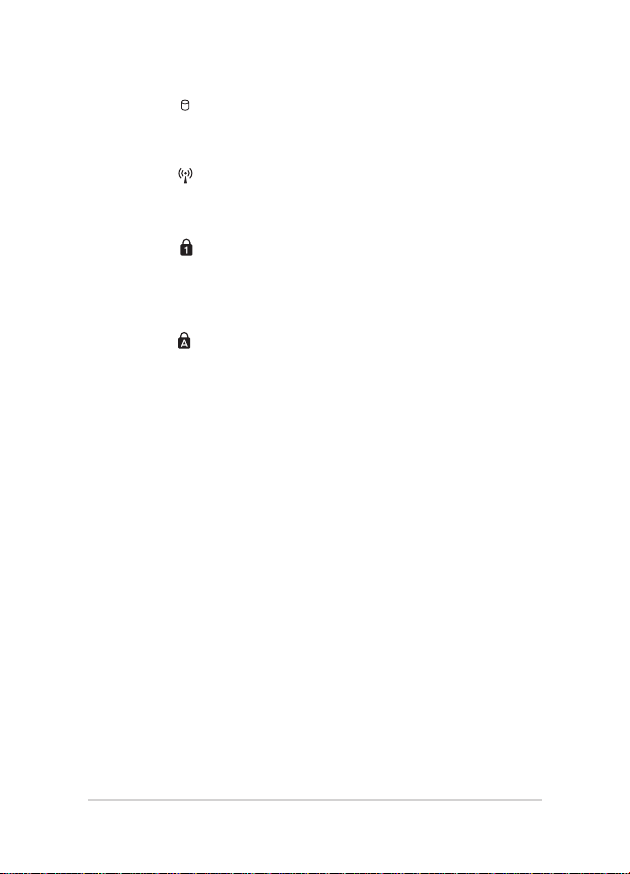
Индикатор накопителя
Индикатор мигает при обращении к устройствам
хранения.
Индикатор беспроводных интерфейсов
Этот индикатор загорается когда включен модуль
беспроводной сети или Bluetooth.
Индикатор цифровой клавиатуры
Этот индикатор загорается при включении цифровой
клавиатуры. Эта функция позволяет использовать
некоторые буквенные клавиши для ввода цифр.
Индикатор Caps Lock
Этот индикатор загорается при включении режима
прописных букв. Эта функция позволяет набирать
заглавные буквы (например A, B, C).
18
Руководство пользователя ноутбука
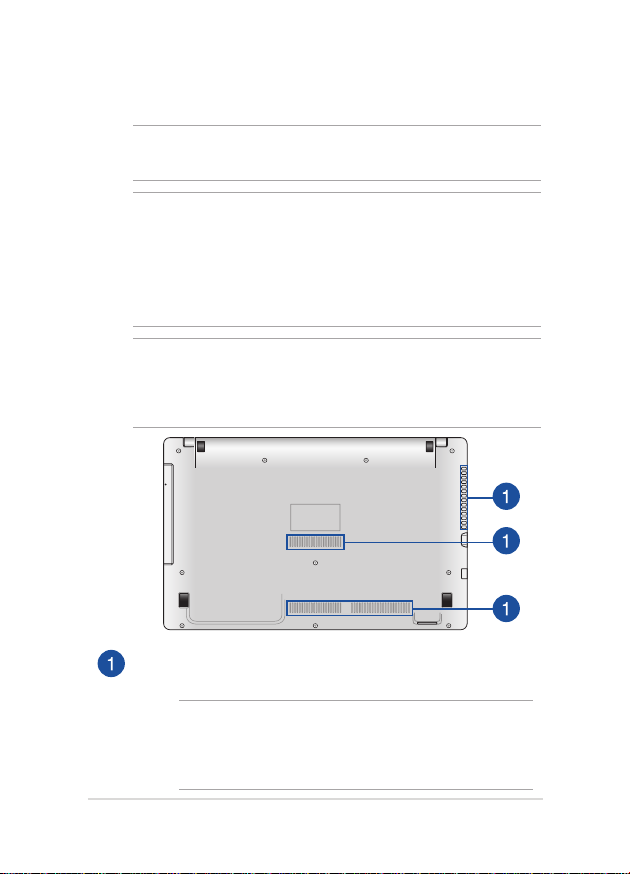
Нижняя сторона
ПРИМЕЧАНИЕ: Расположение элементов на нижней стороне может
отличаться в зависимости от модели.
ВНИМАНИЕ!
• Нижняя сторона ноутбука может нагреваться во включенном состоянии
или в процессе зарядки аккумулятора. Не используйте ноутбук
поверхностях, которые могут блокировать отверстия.
• Извлечение аккумулятора из устройства должно производиться только
авторизованными специалистами ASUS.
ВАЖНО! Время питания от аккумулятора зависит от используемых
приложений и определяется характеристиками ноутбука. Разборка
аккумулятора невозможна, при необходимости он заменяется целиком в
сервисном центре.
Вентиляционные отверстия
Отверстия предназначены для охлаждения компьютера.
ВНИМАНИЕ! Убедитесь, что бумаги, книги, одежда, кабели
или другие предметы не препятствуют попаданию воздуха в
вентиляционные отверстия, в противном случае компьютер может
перегреться.
Руководство пользователя ноутбука
19
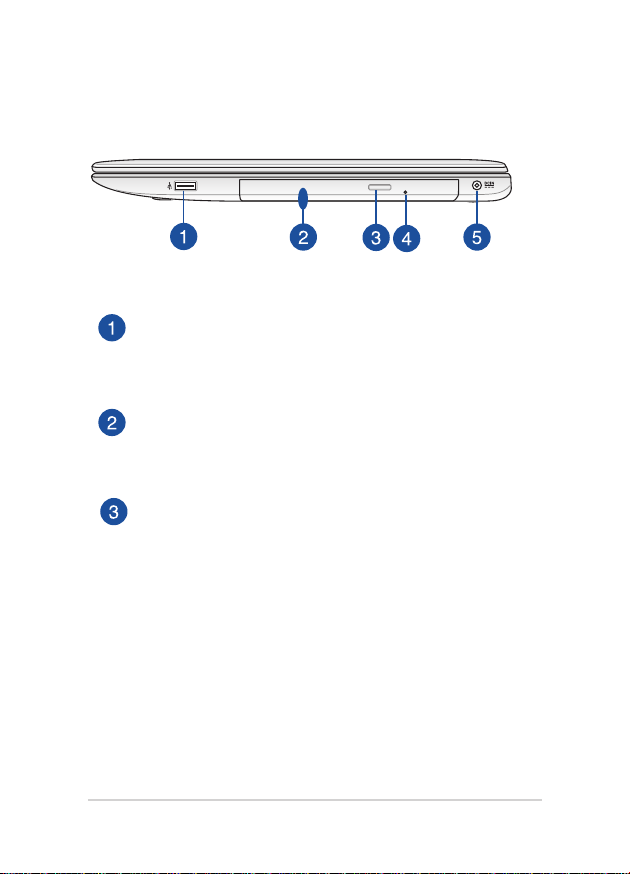
Правая сторона
Порты USB 2.0 (на некоторых моделях)
Порт универсальной последовательной шины совместим с
устройствами USB 2.0 или USB 1.1, например, клавиатурами,
устройствами ввода, камерами, устройствами хранения.
Оптический привод
Оптический привод может читать/писать обычные компактдиски (CD R/RW), DVD-диски (DVD+R/RW и DVD-R/RW) и
опционально диски Blu-Ray.
Кнопка извлечения оптического диска
Нажмите эту кнопку для извлечения лотка оптического привода.
20
Руководство пользователя ноутбука
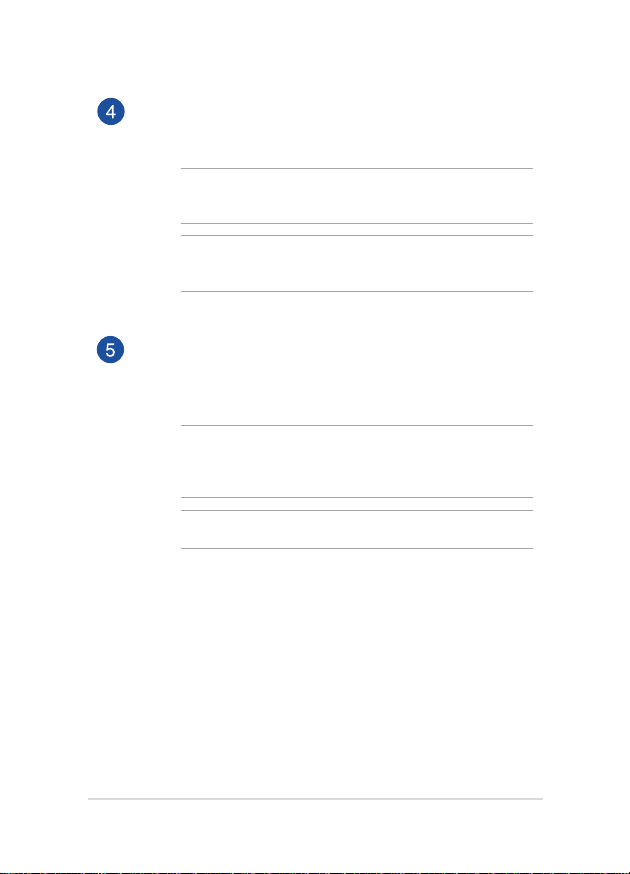
Отверстие для извлечения оптического диска
Используется для извлечения диска, если кнопка извлечения не
работает.
ВНИМАНИЕ! Используйте извлечение вручную, только если
кнопка извлечения не работает.
ПРИМЕЧАНИЕ: Подробную информацию смотрите в разделе
Использование оптического привода этого руководства.
Разъем питания (пост. ток)
Предназначен для подключения блока питания, который
обеспечивает питанием ноутбук и заряжает встроенный
аккумулятор.
ВНИМАНИЕ! Блок питания может нагреваться при
использовании. Убедитесь, что Вы не накрыли блок питания чемлибо и держите его подальше от тела.
ВАЖНО! Используйте только поставляемый блок питания.
Руководство пользователя ноутбука
21
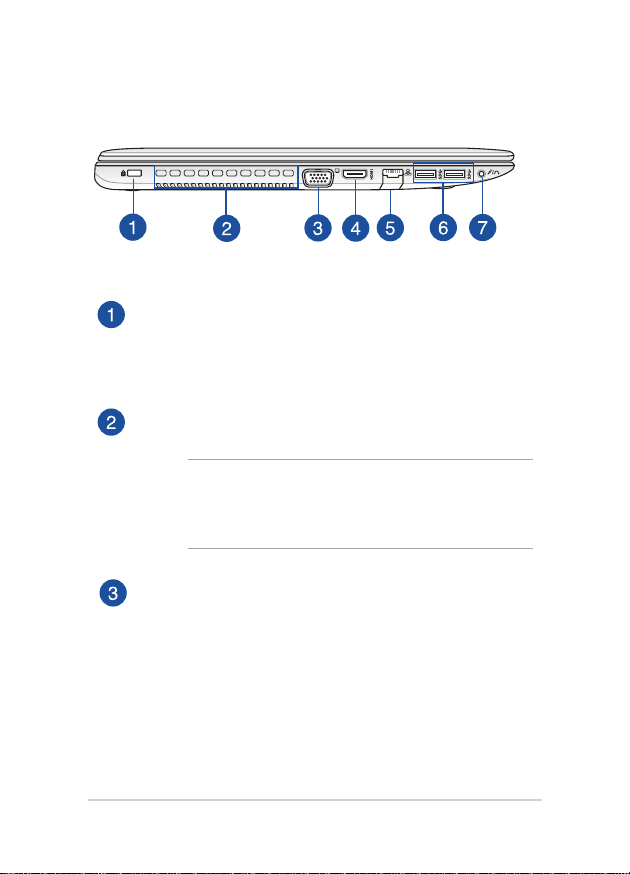
Левая сторона
Порт для замка Kensington
Порт для замка Kensington позволяет закреплять ноутбук с
помощью совместимых со стандартом Kensington средств
обеспечения безопасности.
Вентиляционные отверстия
Отверстия предназначены для охлаждения компьютера.
ВНИМАНИЕ! Убедитесь, что бумаги, книги, одежда, кабели
или другие предметы не препятствуют попаданию воздуха в
вентиляционные отверстия, в противном случае компьютер
может перегреться.
Разъем VGA
Этот порт предназначен для подключения внешнего монитора.
22
Руководство пользователя ноутбука
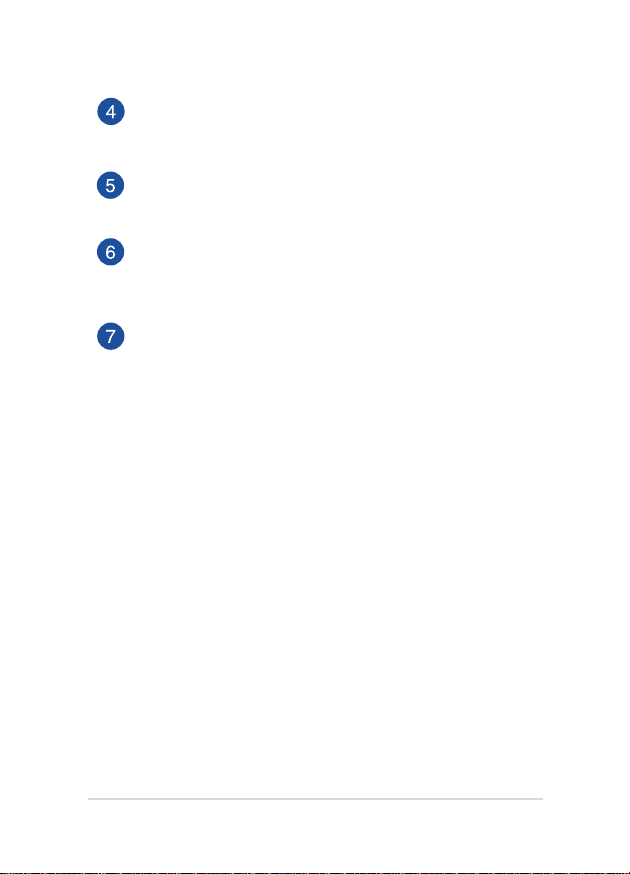
Разъем HDMI
Этот порт предназначен для подключения к HDMI-монитору, что
позволяет воспроизводить содержимое HD DVD и Blu-Ray.
Разъем LAN
Это разъем предназначен для подключения к локальной сети.
Порт USB 3.0
Порт универсальной последовательной шины (USB 3.0)
обеспечивает скорость передачи данных до 5 Гбит/сек и обратно
совместим с USB 2.0.
Разъем для наушников/гарнитуры/микрофона
Этот разъем используется для передачи звуковых сигналов
планшета на колонки с усилителем или в наушники. Этот
разъем также можно использовать для подключения внешнего
микрофона.
Руководство пользователя ноутбука
23
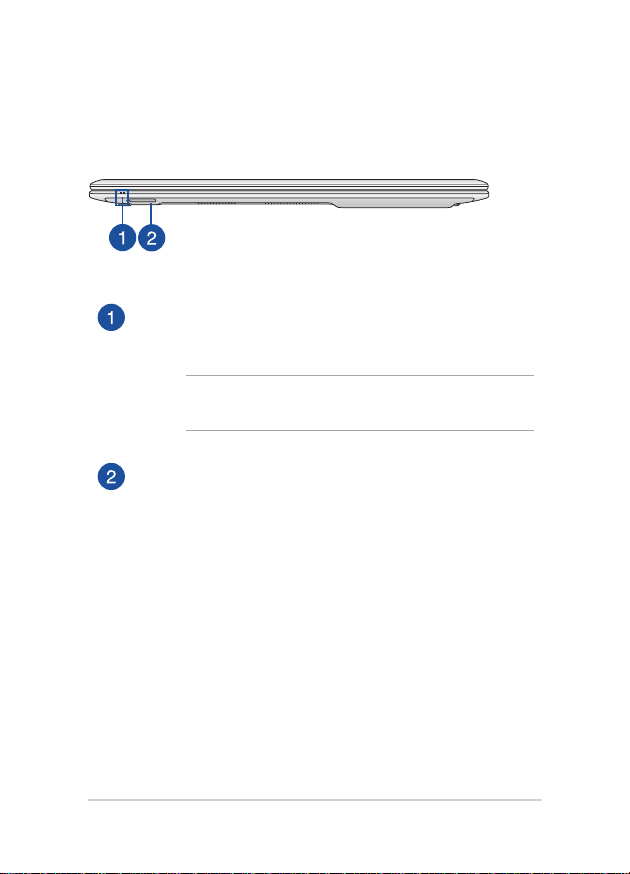
Передняя сторона
Индикаторы
Индикаторы состояния позволяют идентифицировать текущее
состояние ноутбука.
ПРИМЕЧАНИЕ: Подробную информацию смотрите в разделе
Вид сверху этого руководства.
Слот кардридера
Встроенный кардридер позволяет производить чтение или
запись на SD/SDHC карты памяти.
24
Руководство пользователя ноутбука
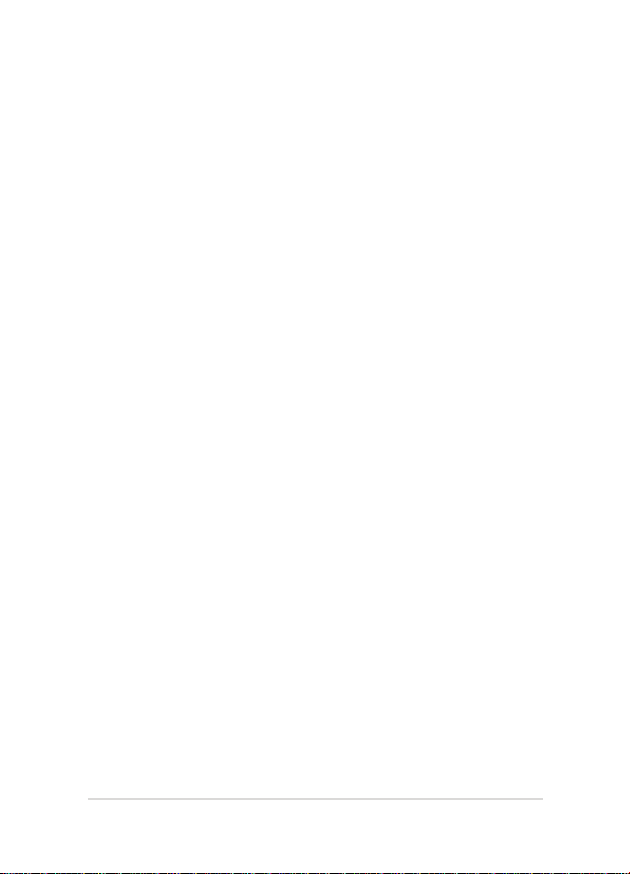
Глава 2:
Использование ноутбука
Руководство пользователя ноутбука
25
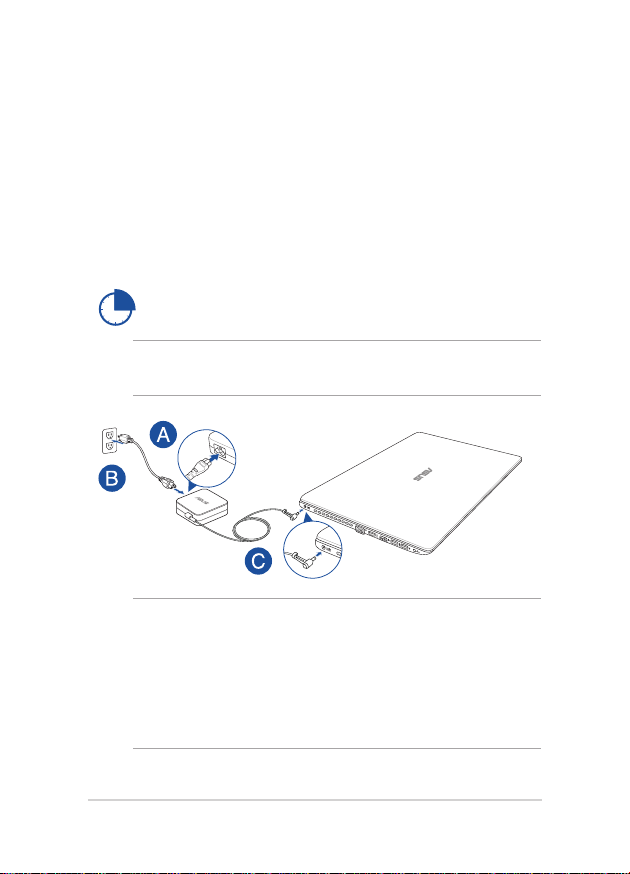
Начало работы
Зарядите ноутбук
A. Подключите шнур питания к блоку питания.
B. Подключите блок питания к розетке (100В-240В).
C. Подключите шнур от блока питания к разъему питания (DC)
ноутбука.
Перед использованием ноутбука в первый раз, зарядите
аккумулятор в течение 3 часов.
ПРИМЕЧАНИЕ: Блок питания может отличаться в зависимости от модели
и региона.
ВАЖНО!
Информация о блоке питания:
• Входное напряжение: 100~240 В переменного тока
• Частота: 50-60 Гц
• Выходной ток: 3,42 A (65 Вт); 4,74 A (90 Вт)
• Выходное напряжение: 19 В
26
Руководство пользователя ноутбука
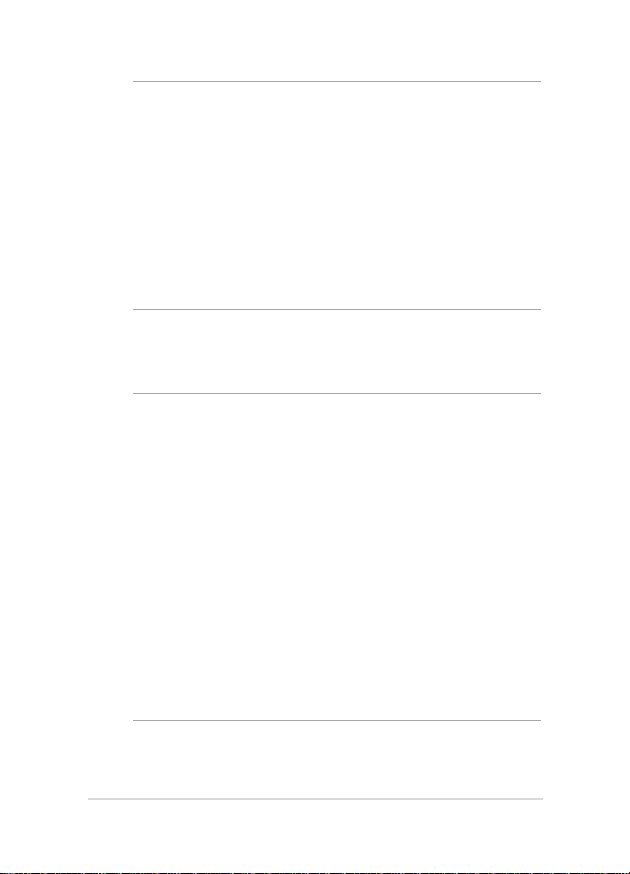
ВАЖНО!
• Найдите этикетку на нижней стороне ноутбука и убедитесь, что
Ваш блок питания поддерживает соответствующее напряжение/ток.
Разные модели ноутбуков могут иметь различные значения входного
напряжения и силы тока.
• Перед включением ноутбука в первый раз подключите блок питания.
При питании ноутбука от сети переменного тока настоятельно
рекомендуется использовать заземленную электрическую розетку.
• Розетка должна быть легко доступна и находиться рядом с устройством.
• Отключая ноутбук от блока питания, отключите блок питания от
электрической розетки.
ВНИМАНИЕ!
Прочитайте следующие меры предосторожности при использовании
аккумулятора ноутбука.
• Неправильное использование аккумулятора может привести к
возгоранию или химическому ожогу.
• Прочитайте предупреждающие надписи, предназначенные для вашей
безопасности.
• При неправильной замене аккумулятора возможен взрыв.
• Не бросайте аккумулятор в огонь.
• Не пытайтесь замыкать контакты аккумулятора.
• Не разбирайте аккумулятор.
• Прекратите использование при обнаружении протечки.
• Аккумулятор и его компоненты должны быть правильно утилизированы.
• Храните аккумулятор и другие мелкие компоненты в недоступном для
детей месте.
Руководство пользователя ноутбука
27
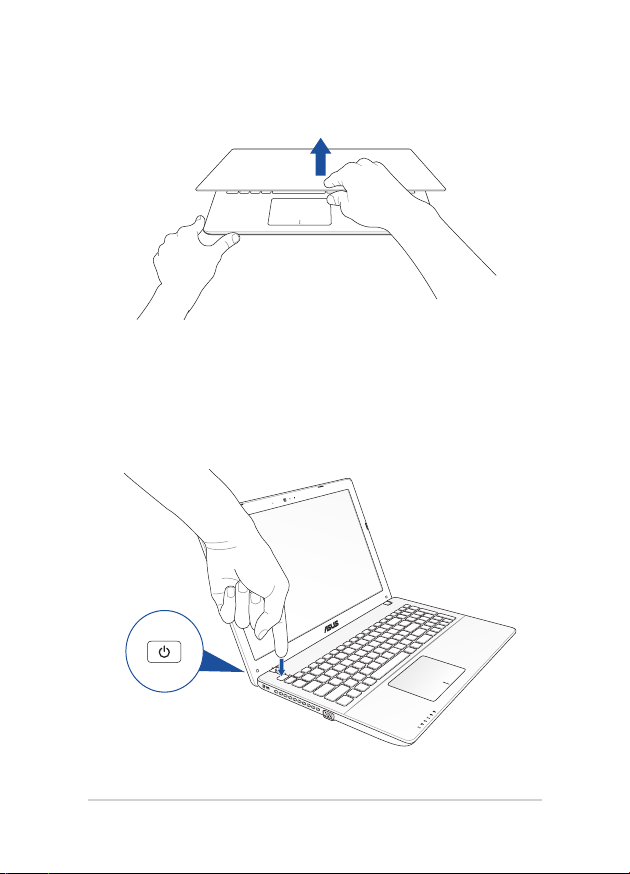
Откройте крышку
Нажмите кнопку питания
28
Руководство пользователя ноутбука
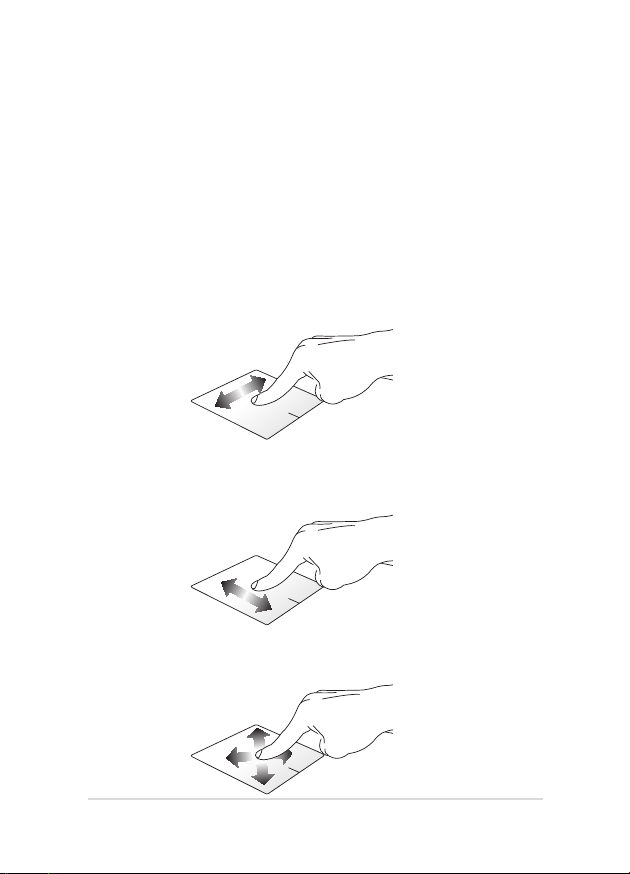
Жесты для тачпэда
Жесты позволяют запускать программы и получать доступ к настройкам
ноутбука. Использование жестов на тачпэде смотрите на следующих
иллюстрациях.
Перемещение курсора
Коснитесь тачпэда для отображения курсора, затем проведите пальцем по
тачпэду для перемещения курсора по экрану.
Скольжение по горизонтали
Скольжение по вертикали
Скольжение по диагонали
Руководство пользователя ноутбука
29
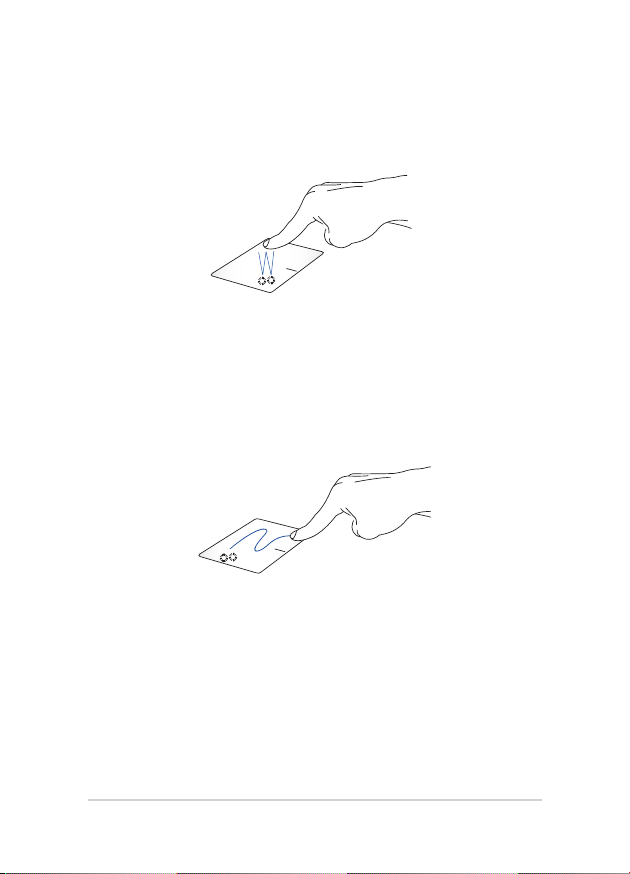
Жесты одним пальцем
Нажатие/Двойное нажатие
• В главном экране нажмите приложение для его запуска.
• В режиме рабочего стола нажмите элемент дважды для его
запуска.
Перетаскивание
Выберите пункт, коснувшись его два раза, затем переместите палец, не
отрывая его от тачпэда. Оторвите палец от тачпэда для перемещения
элемента на новое место.
30
Руководство пользователя ноутбука
